新年明けまして
おめでとうございます
って既に七草がゆも食べてしまいましたが…
お久しぶりです隊長さんです。ヽ(^。^)丿
年末にiMacの調子が悪くなり、サブ機だったMacBook Airをメインマシンとして、使ってる今日この頃なワケでありますが、外部Displayを繋いで作業領域を確保できれば当面なんとかなりそうな囲気雰ではあります。
とは言え持ち歩くとなるとAirと言えどソレなりに重い。。。
特にACアダプタとか地味に重いし嵩張る。笑
つかそもそも、バッテリー駆動しないんですけどね。ヽ(´ω`;)ノ
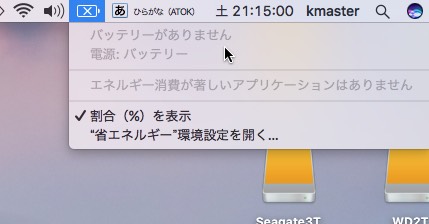
いやいやバッテリーは抜いてないんですけどねっ!
でもまぁ、バッテリー寿命が尽きてたのは否定出来ません。
( ̄ー ̄;
とゆワケで、鏡開きに合わせて(?)MacBook Airの蓋も開き、バッテリーを交換しましょそうしまSHOW!を開催する事にしました。
で、せっかく交換するので一連の作業を【備忘録】として記録しておきます。
※なんつっても最近物忘れがドイヒーなので…ww
MacBook Airのバッテリーを用意
隊長さんのMacbook Airは 13-inch, mid 2012 (model:A1466)なので、先ずは対応したバッテリーを用意せねばなりませぬ。
上記情報で検索し、今回は「SLODA」とゆメーカーのバッテリー(※↓)を使用しました。
※SLODA 交換用バッテリーApple用MacBook Air 13″ A1405 A1466バッテリー[リチウムポリマー、7.6V、7200mAh]
実はトップの写真、新年早々にアマゾナった(アマゾンでポチった)↑バッテリー(未開封状態!)なのでした。
とゆワケで(どゆワケ?)、早速『開封の儀』執り行いたいと思いまする。るるる。
ぱかっ!とな

おお!!!( ̄▽ ̄;
中々の説得力!!(←…ってイミフですか、スミマセンヌ)
写真右上に見えるビニールに入った赤いのが専用ドライバーです。
Macと言えば(?)専用オープナーが懐かしいですが、今回はMacBook Air本体用とバッテリー用の2本とも同梱されてるので助かりました。

下の方が本体用です。マグネット式なのでネジが付いてくれて、その辺も気が利いてますね。
本体裏蓋のネジを外す

本体をひっくり返して計10箇所のネジを外します。
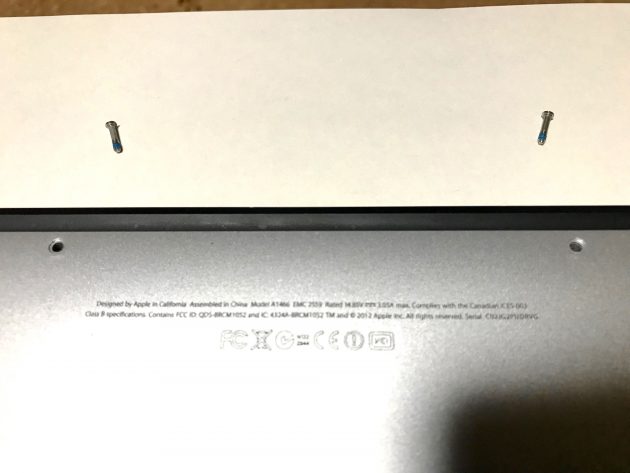
うち後ろ(吸気口)側の2箇所のみ長いネジ(上図↑)ですがそれ以外は激短い(下図↓)ので、くれぐれも無くさない様に注意しませう!

裏蓋を外す

背面の吸気口付近に優しく指を掛けて裏蓋を外します。
初めて空ける場合、ちょっち密着してますので「めりり」或いは「ぺりり」な囲気雰も有ったり無かったりします。
くれぐれも無理に変な方向に力を入れず、落ち着いて外しませう。
バッテリーを外す

バッテリーは○で記した5箇所。うち出前2箇所のネジが激短注意ですん!
続きまして、いよいよバッテリーのコネクターを外しましょう。

はい。
この「ペロン」としたベロを水平に(手前に)引きます。
※ここでも絶対に 無理に 変な方向に力を掛けない事!
因みに隊長さんは一気に力を入れ過ぎた(?)のか、ベロ部が外れてしまいもした。
( ̄Д ̄;;
ま、そんな時も「慌てず騒がず」落ち着いて対処しませう。
→隊長さんは細っいマイナスドライバーを溝的な部分に引っ掛け、ゆっくり手前に引き出しましたよ。
コネクターが無事外れれば、あとはバッテリーを持ち上げて取り出すだけです。別に何処かにはめ込んでるわけでないので、そのまま上に持ち上げればOK牧場ですよ〜。
バッテリーを取り付ける
当然手順としては「取り外し」の逆再生で吉!な筈ですが、ちょとだけ要領的なものがありまする。
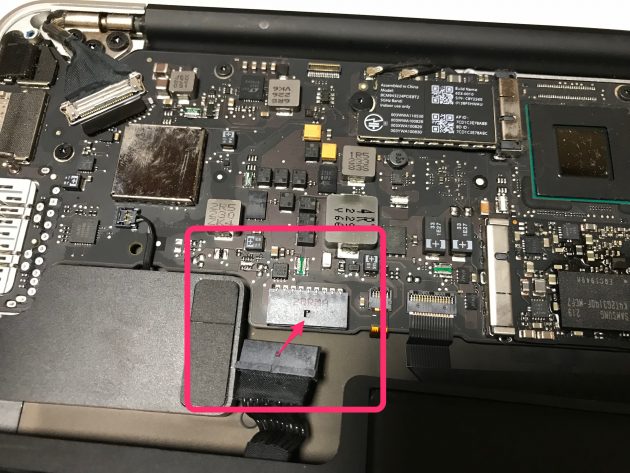
バッテリーを定位置に置く前に、先ずコネクタ部を 少しだけ はめておきます。
割りとスッポリ収まるので先に置いてしまうと、コネクタ部を水平に押し込むのが困難になるのであります。
※何度も言いますが無理くりにやると、断線したりするのでくれぐれもご無理の出ませぬよう…。
手順としては
①バッテリーをちょいと下方にズラし
②コネクタ部をちょいと挿し
③バッテリーを定位置にはめ
④コネクタを最後まで押し込む
…とゆ感じでお願いします。
あとは分解時の逆再生で蓋を閉じネジを閉めるだけです。
あ。ここでも必要以上に締め過ぎないようにしましょう。
←つか外す時もそうですよ。ヽ(´Д`;)
何しろめっちゃ細いので、ネジ山が潰れやすいと思われます。ドライバー(勿論ネジ自体もね!)を垂直に挿し、しっかりゆっくり落ち着いて廻しましょう。
その他の注意
めっちゃシンプルな取説(ペラ1枚のヤツ)によると、以下の様な記述がありますん。
- when using for the first time, noted that delivered battery may already carry a charge.
To optimize battery capacity, use the battery until 7% power remains before fully charging with your laptop turned off 12 hours.
Repeating this thorough charge cycle 2-3 times will fully exercise and optimize the battery’s performance capacity over its lifetime.
英語じゃん。分かんね〜ぢゃん!
とゆ方。
分からない事はグーグル先生に聞きましょう。
グーグル先生によると…
- 最初に使用したときに、配送されたバッテリーがすでに充電を行っている可能性があることに留意してください。
バッテリ容量を最適化するには、ラップトップを12時間使用して完全に充電する前に7%の電力が残るまでバッテリを使用してください。
この徹底的な充電サイクルを2〜3回繰り返すことで、寿命を超えてバッテリの性能容量を十分に活用し最適化します。
とゆ事なので、取り替え後は『2〜3度充放電を繰り返す』と良いそうです。
あ。『1. 』以外はいわゆる一般的な注意事項です。
一応書いておきますね。
②電池交換は電源を切ってから…
③最低1ヶ月に1回は充電して…
④残量7%切らないよにねっ
④3ヶ月以上使わない時は50%にしてから冷暗所で保存
まとめ
ま、隊長さんはコレまでも、メモリ増設、内蔵HDD交換、ファンの取り替えなど…諸々行ってますが、あくまでも自己責任に於いて、自信のある方のみトライして下さいね。
勝手に弄るとAppleのサービスが受けられなくなる事もあるので、その辺もしっかりご自分でお調べの上、ぃヨロシクであります。
→今回の隊長さんのケースではルイフーな年式なうえ、&アップルストアで交換してもらうとかなりの割高になりそだったので、自己責任した次第であります。
交換〜充電後は当然こんな感じですぅ〜♥︎
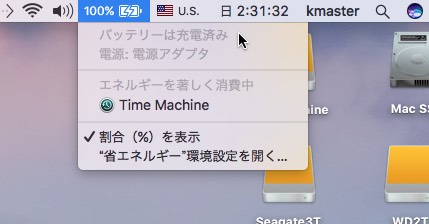
(≧∀≦)
な感じで気分も一新〜♫
本年もどうぞィヨロシク お願い申し上げます。
しーゆーす~んなっ!\(^O^)/